
Googleドキュメントでコメントを復元できない・・・
こんな風にGoogleドキュメントで「コメントを復元できない」と悩んでいる人もいるのではないでしょうか?
この問題はコメントの表示設定で解決できます。
対処法は主に3つありますが、どれも1分程度で設定できますよ!
⬛︎Googleドキュメントでコメントが表示されない時の対処法
⬛︎Googleドキュメントでコメントが印刷できない時の対処法
⬛︎Googleドキュメントでコメントが削除できない時の対処法
⬛︎Googleドキュメントでスマートチップを表示できない時の対処法
Googleドキュメントでコメントを復元できない時の
・基本・その他の対処法(画像付き)
・ケースと原因
・Googleドキュメントでコメントに関するよくある質問
Googleドキュメントでコメントを復元できない時の基本の対処法
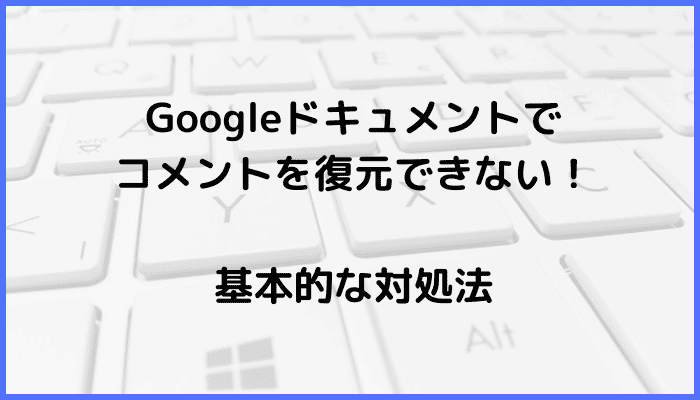

Googleドキュメントでコメントを復元できない時の基本のやり方は「表示から選択」です。
手順は
- メニューから「表示」をクリックし、「コメント」を選択し、「コメントを展開」をクリックすると、コメントが表示される



これが基本の対処法になりますよ!


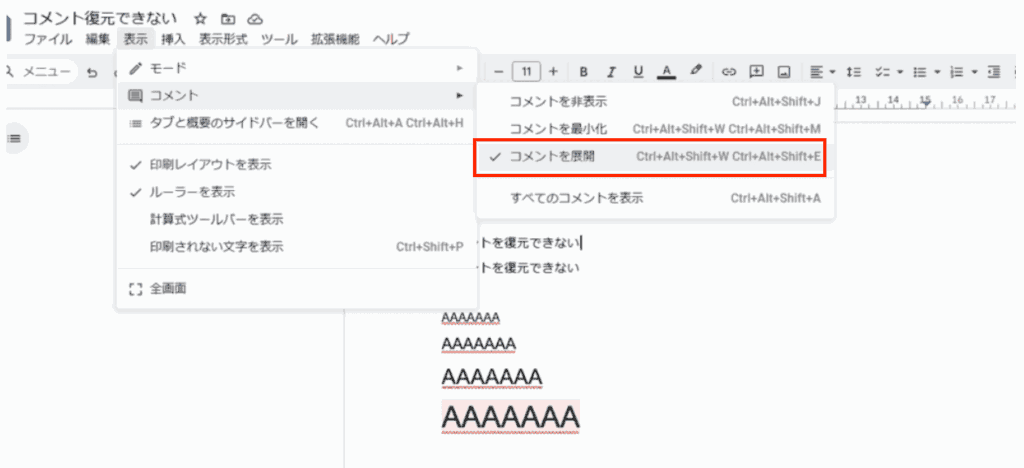

Googleドキュメントでコメントを復元できない原因


Googleドキュメントでコメントが復元できない原因は次の2つ。
・ コメントの表示設定
・コメントが削除されている



基本の対処法でできない時は次の対処法を試すといいですよ!
Googleドキュメントでコメントを復元できない時の対処法2選


Googleドキュメントでコメントを復元できない時の対処法は2つ。
①すべてのコメントを表示する設定にする
②解決済みのコメントを表示



簡単な対処法から説明するから試してみてね!
対処法①:すべてのコメントを表示する設定にする



コメントを削除していないときはこの方法で復元できるよ



これが一番簡単な方法だから最初に試してみてね!
- ドキュメントの右上にある「吹き出しアイコン(すべてのコメントを表示)」をクリック
- すべてのコメントが表示される




対処法②:解決済みのコメントを表示



解決済みで非表示になっているコメントを表示するときに試してみてね



この対処法もコメントを削除していない場合に復元できる方法だよ
- 「吹き出しアイコン(すべてのコメントを表示)」をクリック
- コメントパネル上部の「▼」をクリックし、「解決済み」を選択
- 解決済みのコメントが表示される






Googleドキュメントでコメントに関するよくある質問〜Q&A〜


一度削除されたコメントの復元はできますか?
一度削除されたコメントの復元はできません!
共有されたドキュメントの変更履歴からも削除されたコメントを確認することはできません。



解決済みで非表示にしておくなどドキュメントが完成するまでは削除しないなどの対策をとることを検討しましょう。
ドキュメントの共有相手にコメントを見せたくないときはどうすればいいですか?
方法は2つ。
①ドキュメントのコピーを作成して共有する
②共有相手の権限を「閲覧者」に設定する方法
があるよ。
共有相手がドキュメントを編集するかどうかで対応してね!








